한대 컴퓨터에 두대 모니터를 연결하는 듀얼모니터 설정, 좌우 위치 바꾸는 방법

컴퓨터에 장착된 그래픽 카드 성능 및 사양에 따라서 컴퓨터 한 대에 두대 또는 그 이상의 모니터를 연결할 수 있습니다.
컴퓨터 한 대에 두대의 모니터를 연결하는 듀얼모니터는 대부분의 그래픽 카드에서 지원하고 있으며 윈도우 운영체제에서는 설정방법도 대체로 비슷하고 간단합니다.
컴퓨터 듀얼모니터 연결 방법


컴퓨터 그래픽 카드에는 모니터 케이블을 연결할 수 있는 단자는 여러 가지가 있는데 근래에는 DVI 단자와 HDMI 단자가 주로 사용되고 두 가지 다 있거나 한 가지 종류만 연결할 수 있는 것도 있습니다.
위에 사진처럼 DVI단자 두 개와 HDMI 단자 한 개가 있습니다.
근래의 그래픽카드에는 모니터 케이블을 연결할 수 있는 단자가 두 개 이상이고 단개 개수만큼 모니터를 연결할 수 있습니다.
다만, 별도의 장치를 사용하지 않고 세 개 이상의 모니터를 연결하면 화질 저하 또는 그래픽 카드 수명 단축 문제가 생길 수 있기 때문에 가급적 두대 이하로 연결하는 경우가 많습니다.
저는 오른쪽 사진처럼 두 개의 DVI단자에 모니터 케이블을 연결하여 두대의 모니터로 사용하고 있습니다.

모니터 두대를 연결했더니 위에 사진처럼 바로 컴퓨터에서 모니터를 감지해서 바로 쓸 수 있었습니다.
만약, 운영체제에서 모니터를 한대만 감지해서 한대 모니터는 나오지 않는다면 모니터를 감지할 수 있도록 설정해야 합니다.

모니터 한대를 감지하지 못했을 때는 '디스플레이 설정'에서 모니터를 감지할 수 있도록 해야 합니다.
바탕화면에 마우스 커서를 놓고 오른쪽 버튼을 클릭하면 위에 사진처럼 메뉴가 나오고 아래쪽 '디스플레이 설정(D)'를 클릭합니다.
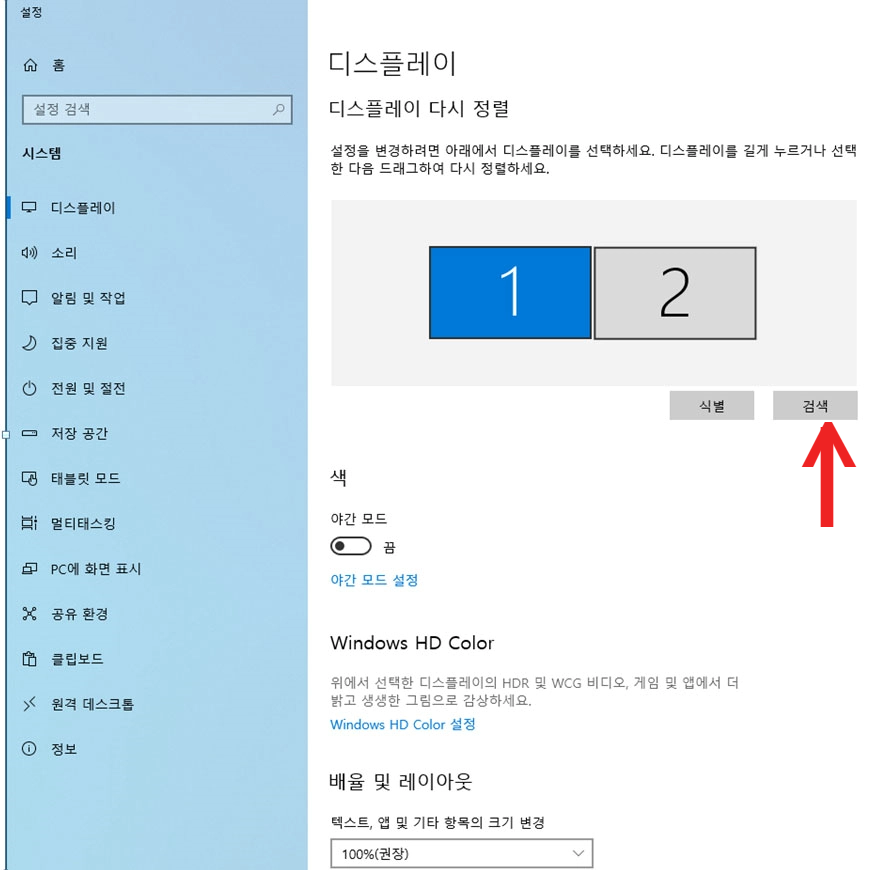
위에 사진은 디스플레이 설정 화면으로 제 컴퓨터에서는 모니터 두대를 모두 감지해서 1번, 2번 모두 나와있는데 만약 모니터 한대를 감지하지 못했다면 화살표가 가리키는 '검색'을 클릭합니다.
'검색'버튼을 클릭하면 운영체제가 그래픽 카드에 연결된 모니터를 검색하고 위와 같이 두 개의 모니터가 화면에 표시됩니다.
컴퓨터 듀얼모니터 좌우 위치 바꾸는 방법

컴퓨터에 모니터 두대를 연결하고 좌우에 놓고 사용할 경우 좌우 위치가 맞지 않거나 주 모니터의 위치가 맞지 않으면 사용이 좀 불편하겠죠?
그래픽 카드에 연결된 잭을 바꿔서 끼우는 방법으로 해결되는 경우도 있지만 그렇지 않을 경우 디스플레이 설정에서 모니터 위치를 바꿔야 합니다.

모니터 좌우 위치를 바꿀 때는 '디스플레이 설정'에 표시된 1번 모니터와 2번 모니터 중에서 하나를 드래그 엔 드롭 해서 위치를 바꾸면 됩니다.
예를 들어 1번 모니터를 클릭한 상태로 오른쪽으로 움직여 2번 모니터 위치에 놓고 마우스 버튼을 놓으면 모니터 좌우 위치가 바뀝니다.

두 개의 모니터가 하나로 연결되지 않고 각각 똑같은 화면이 나오도록 할 수도 있습니다.
디스플레이 설정 화면에서 아래로 내려오면 위에 사진처럼 '여러 디스플레이' 메뉴가 있고 초기값은 '디스플레이 확장'으로 되어 있습니다.
'디스플레이 확장' 상태에서는 두 개의 모니터가 연결된 하나의 모니터처럼 사용할 수 있습니다.
바로 위에 '디스플레이 복제'를 선택하면 두 개의 모니터가 연결되지 않고 같은 화면이 나오는 상태가 됩니다.
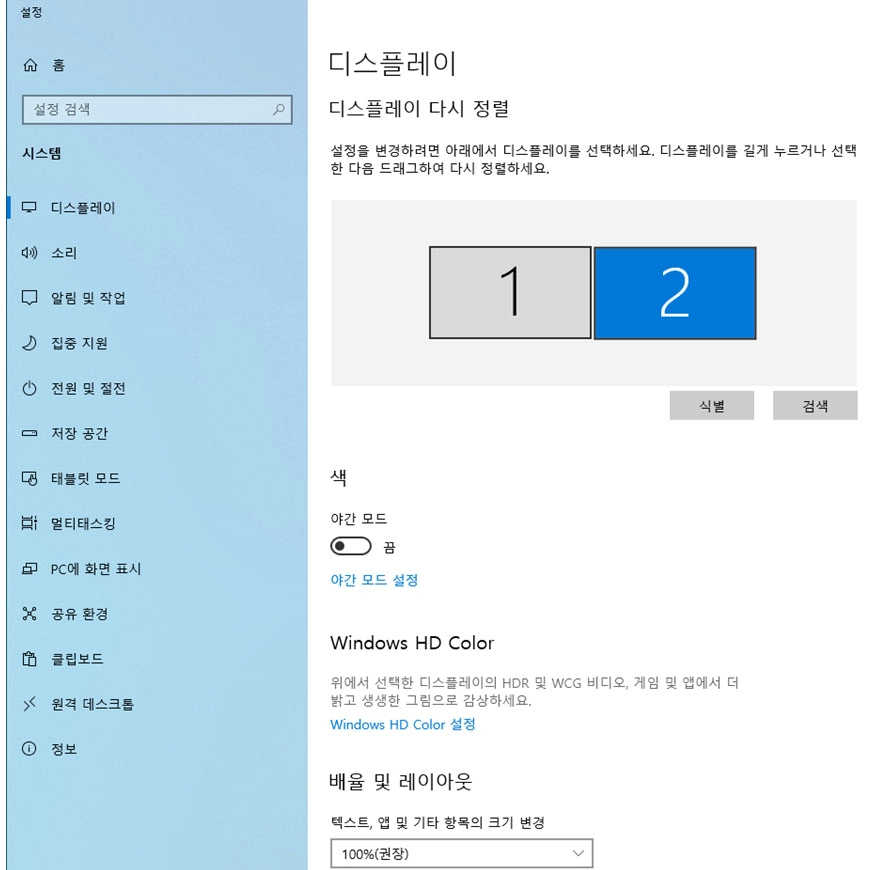

컴퓨터 한 대에 모니터 두대를 연결하여 듀열모니터로 사용할 경우 1번 모니터가 주 모니터로 설정됩니다.
만약 2번 모니터를 주 모니터로 사용하려고 한다면 먼전 왼쪽 사진처럼 2번 모니터를 클릭하여 선택합니다.
그리고 화면을 아래로 내리면 오른쪽 사진처럼 '여러 디스플레이'아래 '이 디스플레이를 주 모니터로 만들기'가 있으며 앞에 네모칸을 클릭하여 체크표시를 만들면 2번 모니터가 주 모니터로 설정됩니다.
듀얼모니터 작업표시줄 시작버튼 표시 여부 설정

위에 사진에 위쪽 듀얼모니터에는 1번과 2번 모니터에 모두 시작버튼과 작업표시줄이 있습니다.
그리고 아래쪽 듀얼모니터에는 왼쪽 1번 모니터에만 시작버튼과 작업표시줄이 있고 오른쪽 2번 모니터에는 시작버튼과 작업표시줄이 없습니다.
듀얼모니터 사용 시 작업표시줄과 시작버튼은 표시 여부는 윈도우 '개인 설정'메뉴에서 선택할 수 있습니다.

윈도우 바탕화면에서 오른쪽 마우스 버튼을 클릭하고 위에 사진처럼 메뉴가 나오면 가장 아래에 있는 '개인 설정(R)'을 클릭합니다.
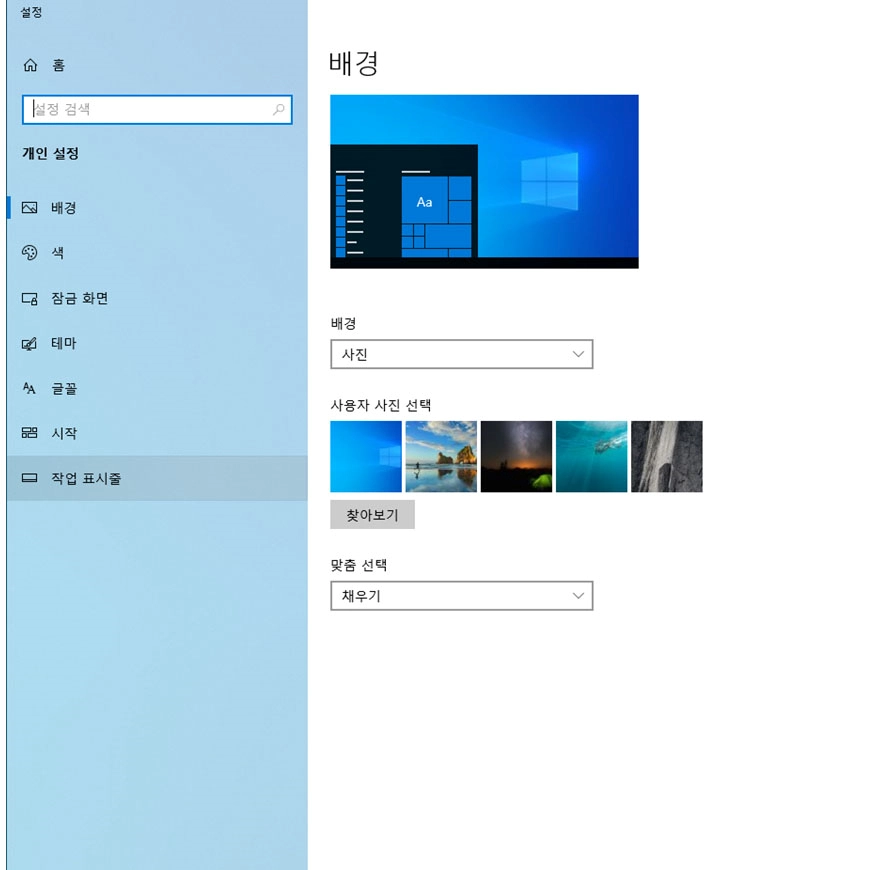

왼쪽 사진처럼 '개인 설정' 화면이 나오면 화면 왼쪽 '작업 표시줄' 탭을 클릭합니다.
오른쪽 사진처럼 '작업 표시줄' 화면에서 '여러 디스플레이'아래 '모든 디스플레이에 작업 표시줄 표시'가 '켬'으로 되어 있으면 모든 모니터에 시작 버튼과 작업표시줄이 표시되고 '끔'으로 바꿔서 설정하면 주 모니터에만 시작 버튼과 작업표시줄이 표시됩니다.
'생활정보' 카테고리의 다른 글
| 사과 실온보관 냉장보관 기간 구입요령이 먼저 (1) | 2025.10.03 |
|---|---|
| 컴퓨터 PC 키보드 부팅 해제 및 설정 방법 (0) | 2025.09.11 |
| 냉장고 장롱 문갑 가전제품 가구 버리는 법 폐기물 스티커 비용 (0) | 2025.09.04 |
| 블루투스 이어폰 컴퓨터 연결 방법 동글 (0) | 2025.08.20 |
| 태극기 파는 곳 건곤감리 태극기 의미 (0) | 2025.08.12 |